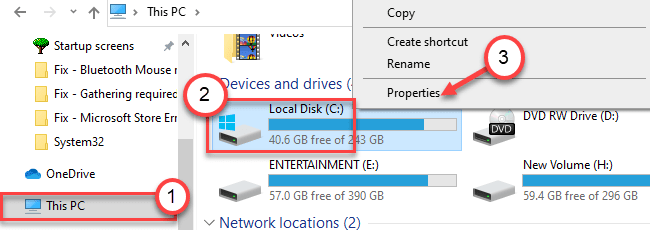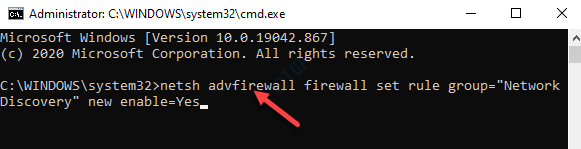الشخصيات الخاصة (مثل ℞, ©) تستخدم لأغراض خاصة فقط. لذلك ، لن تتمكن من العثور عليها على لوحات المفاتيح العادية. الآن ، إذا كنت بحاجة إلى استخدام أحرف خاصة ، خريطة تفصيلية البرنامج موجود لمساعدتك. مخطط توزيع الأحرف هو ملحق Windows أصلي مصمم لخدمة هذا الغرض. اتبع هذه الخطوات السهلة لمعرفة كيفية استخدام مخطط توزيع الأحرف على جهاز الكمبيوتر الخاص بك.
1. صحافة Windows مفتاح + R. للاطلاق يركضواكتب "سحر"وضرب يدخل لفتح خريطة تفصيلية على حاسوبك.
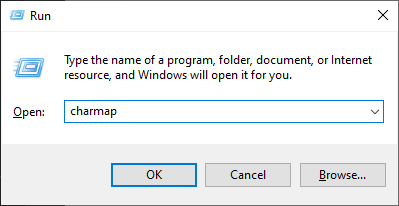
2. في خريطة تفصيلية في الجزء العلوي ، يمكنك اختيار أنواع مختلفة من خلال النقر على "الخط“. الآن ، في قائمة الأحرف ، اختر الشخصية المعينة التي تريد استخدامها (نقرتين متتاليتين عليه). سيظهر في "الشخصيات المراد نسخها" صندوق. الآن ، انقر فوق "ينسخ"ويتم ذلك.
الآن ستتمكن من استخدامه في أي مكان بالضغط السيطرة + V. في المستند الخاص بك.

نظرًا لأن قائمة الرموز ضخمة من حيث الأرقام ، يكون من الممل أحيانًا العثور على رمز معين في قائمة الرموز الطويلة. باتباع هذه الخطوة التالية ، سيكون من السهل جدًا العثور على الرمز المعين-
3. انقر فوق "عرض متقدم"في الزاوية اليسرى السفلية من
خريطة تفصيلية نافذة ، وانقر على "البحث عن:"واكتب موضوعًا معينًا للرمز (مثال - لقد بحثنا عن"حقوق النشر"لمعرفة رمز النسخ الصحيح.) وانقر على"يبحث“.الآن ، في قائمة الخطوط ، اختر الخط المعين الذي تريد استخدامه (نقرتين متتاليتين عليه). سيظهر في "الشخصيات المراد نسخها" صندوق. الآن ، انقر فوق "ينسخ"ويتم ذلك.
يمكنك الآن لصقها في أي مكان بالضغط على السيطرة + V.
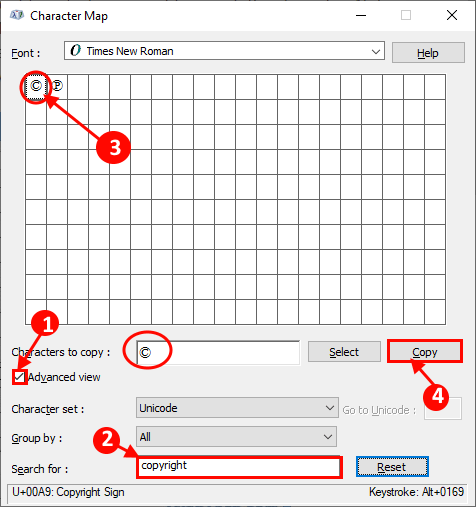
4. يمكنك أيضًا البحث بالنقر فوق القائمة المنسدلة بجوار "مجموعة من: "ثم تحديد مجموعة الرموز في المربع الصغير لمجموعة الرموز. سيؤدي هذا بالتأكيد إلى تقصير البحث عن الرمز.
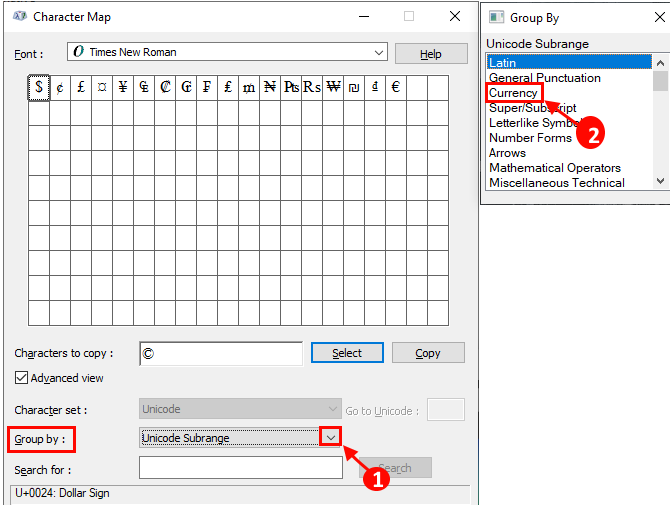
يمكنك نسخها واستخدامها بسهولة.